如何在惠普笔记本电脑中安装win7系统
2017-04-12
相关话题
Win7系统随着更新的进程推进,其功能越来越完善,同时兼容性也越来越好,很多用户表示使用起来也越来越顺畅。下面就让小编教大家如何在惠普笔记本电脑中安装win7系统吧。
惠普笔记本电脑安装win7系统的方法
把制作好的u盘启动盘插在电脑usb接口上,然后重启电脑,在出现开机画面时按快捷键进入启动项选择窗口,选择u盘启动,进入主菜单界面,选择“03.启动Windows_8_x64PE(新机器)”,可根据自身电脑配置进行机型选择。接着按回车键确认选择,如下图所示:
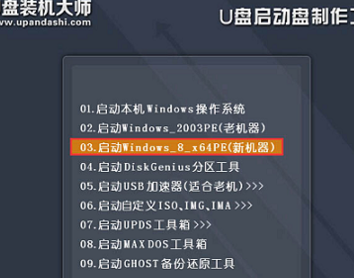
双击win8pe桌面“PE一键装系统”图标,在弹出的窗口点击“打开”按钮,并选择存放在u盘中的ghost win7系统镜像文件,如下图所示:



工具会自动识别,文件中的gho文件,单击选择系统盘c盘,再点击“执行”按钮,如下图所示:

在提示窗口中直接点击“确定”按钮即可,如下图所示:

然后耐心等待系统gho文件释放完成,如下图所示:

